如何将存储卡放入三星手机? ➡️
Tecnobits - 手机和平板电脑 - 三星手机怎么装内存卡?
如何放入存储卡 一部三星手机?
当今世界,我们的手机存储的照片、视频和应用程序等信息越来越多,拥有足够的存储空间至关重要。 实现此目的的一种方法是在您的计算机中使用存储卡 三星手机,这将扩大存储容量 从您的设备。 接下来我们将详细讲解和 步步 如何放置存储卡 在手机上 三星。
第 1 步:存储卡兼容性和类型
在开始之前,您必须确保您的三星手机与存储卡兼容。 请查阅用户手册或制造商的文档,以验证您的手机型号是否兼容。 此外,需要注意的是,存储卡有不同类型,例如 Micro SD、SDHC 或 SDXC。 确保您使用的卡类型与您的三星手机兼容。
步骤 2:关闭电源并取出托盘
下一步是在插入存储卡之前关闭您的三星手机。 关闭后,找到卡托,通常位于设备侧面。 使用特殊工具,例如折叠夹或细针,将尖端插入托盘上的小孔中。 轻轻施加压力,直到托盘轻微弹出,这样您就可以将其完全取出。
步骤 3:Inserción de la tarjeta de memoria
取下托盘后,您将能够看到内部有一个小空腔。 您必须在此腔中找到存储卡。 确保将卡上的金色连接器与手机上的连接器对齐,然后小心地将存储卡滑入卡槽中。 然后,将托盘重新插入手机插槽,轻轻推动直至其固定。
步骤 4:重新启动并配置卡
完成上述步骤后,再次打开您的三星手机。 接下来,访问设备设置并转到存储或内存部分。 在此部分中,您应该找到格式化或配置存储卡的选项。 按照屏幕上的说明正确格式化卡并确保其在您的三星手机上正确运行。
通过这些简单的步骤, 您可以为您的三星手机添加存储卡并以简单有效的方式扩展其存储容量。 请务必记住查阅制造商的文档并遵循适用于您的手机型号的具体说明。
– 安装存储卡的准备工作
准备安装存储卡
将存储卡插入三星手机之前,请务必确保设备已关闭。 之后,找到设备上的存储卡插槽。 一般来说,它位于手机侧面或电池下方。 如果您不确定位置,请查阅手机的用户手册。 如有必要,请确保您手边有存储卡和 SD 适配器。
找到存储卡插槽后,根据手机型号轻轻取下盖子或电池。 然后,将存储卡滑入正确的插槽中。 确保将卡放置在正确的位置,将金针与插槽中的触点对齐。 不要强行插入卡并确保其正确贴合。
插入存储卡后,盖上盖子或电池并打开三星手机。 设备打开后,验证存储卡是否已被识别。 转到设备设置并查找存储或存储卡选项以确认是否正在检测该卡。 通过这些简单的步骤,您就可以充分利用存储卡在三星手机上提供的额外存储空间。
独家内容 - 点击这里 如何将手机与电视同步– 取出 SIM 卡和存储卡托盘
将存储卡放入三星手机时,取出 SIM 卡托盘和存储卡是一个基本步骤。 为了执行此任务,我们必须遵循一些简单但重要的步骤,以确保过程成功且不会损坏我们的设备。
1. 找到托盘: 首先,我们必须找到三星手机上的SIM卡托盘和存储卡。 通常,此托盘位于设备的一侧,靠近音量或电源按钮。 如果您不确定手机的确切位置,请查看手机手册。
2.使用提取工具: 大多数三星手机都配有专门用于拆卸 SIM 卡托盘和存储卡的工具。 该工具通常是一个小金属夹或别针。 将工具的尖端插入托盘侧面的小孔中。
3. 小心地取出托盘: 将工具插入孔后,轻轻向内施加压力,直到托盘松开。 然后轻轻拉动托盘,将其完全取出。 请务必以小心且受控的方式执行此操作,以避免损坏托盘或 在手机上。 取出托盘后,即可按照相应说明插入存储卡和 SIM 卡。
请记住,在整个过程中一定要小心,避免损坏托盘或手机。 如果您有任何疑问,可以随时查阅三星手机的说明书或寻求官方技术服务的帮助。 通过这些简单的步骤,您可以取出 SIM 卡托盘和存储卡 安全地 并将存储卡放入您的三星手机中。
– 将存储卡放入托盘中
在本节中,我们将解释如何 轻松将存储卡放入您的三星手机中。 请务必仔细执行这些步骤,以避免损坏卡或设备。
1. 开始之前,请确保您拥有与您的三星手机兼容的存储卡。 检查您的设备支持的最大容量,因为某些版本可能有限制。 这也很重要 确定您的手机需要什么类型的存储卡。 您可以在用户手册或三星官方网站上找到此信息。
2. 获得正确的存储卡后,找到三星手机上的卡托。 在大多数型号上,此托盘位于设备的侧面。 使用 模拟喷射器 (通常随手机提供)或用于打开托盘的夹子。
3. 当托盘打开时, 插入存储卡 在相应的插槽中。 确保卡与金属连接器正确对齐并且适合 安全地 反而。 请勿强行卡,因为这可能会损坏卡或损坏托盘。
独家内容 - 点击这里 如何在WhatsApp中激活蓝色检查记住 确切的程序可能有所不同 稍微取决于您拥有的三星手机型号。 如果您有任何疑问,建议您查阅用户手册或在三星官方网站上搜索信息。 享受三星手机存储卡提供的大存储容量!
– 将托盘重新插入设备
将托盘重新插入设备
将存储卡正确放入三星手机后,就可以将托盘重新插入设备了。 执行此步骤时请务必小心,以免损坏卡或手机。 首先,找到设备侧面的 SIM 卡和存储卡托盘。 它可能会根据您的三星手机型号而有所不同,但通常位于顶部或左侧。
要打开托盘,请使用三星手机随附的弹出工具。 将工具尖端插入托盘上的小孔并轻轻施压,直至托盘松开。 托盘与设备完全分离后,取下工具并将其放在一边。
接下来,将托盘放回三星手机上。 确保托盘插槽与手机正确对齐,以免损坏卡触点。 轻轻地将托盘滑入到位,直至其牢固地固定在设备内。 如果托盘不易安装,请勿强行安装,否则可能会造成损坏。 确保托盘水平且没有任何障碍物妨碍其正确插入。
– 手机上的存储卡设置
手机上的存储卡设置
存储卡是扩展三星手机存储空间的绝佳工具。 在这里,我们将向您展示如何在您的设备上正确配置它。
开始之前,请确保您拥有与您的三星手机兼容的存储卡。 接下来,取下手机后盖并找到存储卡插槽。 将卡插入插槽,确保其正确对齐。 轻轻按压直至其锁定到位。
插入存储卡后,打开手机并从 主屏幕 访问配置菜单。在菜单中,查找“存储”或“SD 卡”选项并选择它。在此部分中,您将能够格式化该卡,使其与您的三星手机兼容。请注意,格式化卡会删除卡上的所有数据,因此建议执行以下操作 备用 在继续之前。
您还可以将存储卡设置为默认文件保存位置。 如果您经常下载应用程序或 大文件。为此,请在设置菜单中转到“存储”或“SD 卡”部分,然后查找“默认存储位置”选项。选择存储卡作为默认位置,所有下载或保存的文件将自动保存到卡上,而不是手机的内存中。请记住,某些文件(例如应用程序)可能需要保存到内存才能正常运行,因此您可能需要调整这些设置以满足您的需求。
现在您已经了解了如何在三星手机上配置存储卡,您将能够充分利用设备的存储空间。 请记住考虑格式和配置建议,并享受更大的容量来保存您的照片、视频、音乐和应用程序。 不要让空间不足限制您,并使用三星手机中的存储卡扩展您的可能性!
独家内容 - 点击这里 Android主题– 验证正确的安装和操作
La 验证正确的安装和操作 三星手机中的存储卡对于保证其最佳性能并避免未来出现问题至关重要。 下面,我们提供了正确有效地执行此过程的分步指南。
步骤1: 首先关闭三星手机并取下后盖。 找到存储卡插槽,该插槽通常位于电池附近。 确保您手头上有与您的设备兼容的存储卡。
步骤2: 小心地将存储卡插入存储卡插槽,确保其方向正确。 您必须确保不要强行操作,因为这可能会损坏卡和手机。
步骤3: 插入存储卡后,盖上手机后盖并开机。 转到您的设备设置并验证存储卡是否已被正确识别。 如果未出现,请再次检查安装是否正确,如有必要,请重新插入。
请务必记住验证三星手机中存储卡的安装和操作是否正确,因为这将使您充分享受其所有功能并避免将来的不便。 严格遵循这些步骤,在您的移动设备上享受无缝体验!
– 三星手机上存储卡的最佳使用建议
在这篇文章中,我们将为您提供 建议 以最佳地利用 记忆卡 在你的 三星手机。 您应该记住的第一件事是 如何将存储卡正确插入您的设备。 请务必仔细执行这些步骤,以免损坏您的卡或手机。
步骤1: 关闭手机并取下后盖。
步骤2: 找到存储卡插槽,然后小心地将卡滑入相应的插槽。 确保卡的金色部分朝下且朝向正确的方向。
步骤3: 轻轻地将卡推入,直至其完全插入。 合上后盖之前,请确保其牢固就位。
将存储卡正确插入三星手机后,重要的是 优化其使用。 以下是一些可充分利用存储卡的其他建议:
– 请勿将存储卡填满至最大容量。 留出一些可用空间将有助于防止错误并确保 更好的表现.
– DONE 备用 周期性的 卡上存储的数据的数据,尤其是当它对您很重要或有价值时。 这样,您就可以在卡丢失或损坏时得到保护。
– 避免将存储卡暴露在极端条件下 温度、湿度或物理冲击。 这些情况会对其运行产生负面影响并缩短其使用寿命。
通过遵循这些建议,您将能够享受 三星手机上存储卡的最佳使用方式 并存储 你的文件 安全高效。 请记住,安全总比后悔好,所以请保管好您的存储卡并充分享受您的设备!
塞巴斯蒂安维达尔我是 Sebastián Vidal,一位热衷于技术和 DIY 的计算机工程师。此外,我是 tecnobits.com,我在其中分享教程,以使每个人都更容易访问和理解技术。